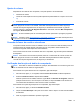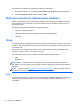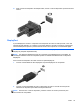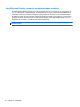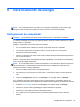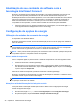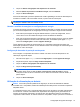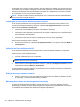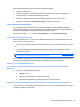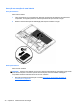User Guide - Windows 8
Table Of Contents
- Bem-vindo
- Apresentação do computador
- Conexão a uma rede
- Navegação usando o teclado, gestos de toque e dispositivos apontadores
- Uso de dispositivos apontadores
- Utilização do teclado
- Multimídia
- Gerenciamento de energia
- Desligamento do computador
- Atualização de seu conteúdo de software com a tecnologia Intel Smart Connect
- Configuração de opções de energia
- Utilização dos estados de economia de energia
- Utilização de alimentação por bateria
- Localização de informações adicionais sobre a bateria
- Utilização do Teste de Bateria da HP
- Exibição da carga restante na bateria
- Maximização do tempo de descarregamento da bateria
- Gerenciamento de bateria fraca
- Inserção ou remoção de uma bateria
- Economia de energia da bateria
- Armazenamento de uma bateria substituível pelo usuário
- Descarte de uma bateria substituível pelo usuário
- Substituição de uma bateria substituível pelo usuário
- Utilização de fonte de alimentação de CA externa
- Dispositivos e placas externas
- Unidades
- Segurança
- Proteção do computador
- Uso de senhas
- Utilização de softwares antivírus
- Utilização de softwares de firewall
- Instalação de atualizações críticas de segurança
- Utilização do HP Client Security Manager
- Utilização do leitor de impressões digitais (somente em determinados modelos)
- Manutenção
- Backup e recuperação
- Backup de suas informações
- Execução de uma recuperação do sistema
- Utilização das ferramentas de recuperação do Windows
- Utilização de ferramentas de recuperação f11
- Utilização de mídia do sistema operacional Windows 8 (adquirido separadamente)
- Como usar a Atualização do Windows para recuperar com rapidez e facilidade
- Remoção completa e reinstalação do Windows
- Utilização do HP Software Setup
- Utilitário de configuração do computador (BIOS), MultiBoot e HP PC Hardware Diagnostics (UEFI)
- Suporte
- Especificações
- Viagem com o computador
- Solução de problemas
- Descarga eletrostática
- Índice
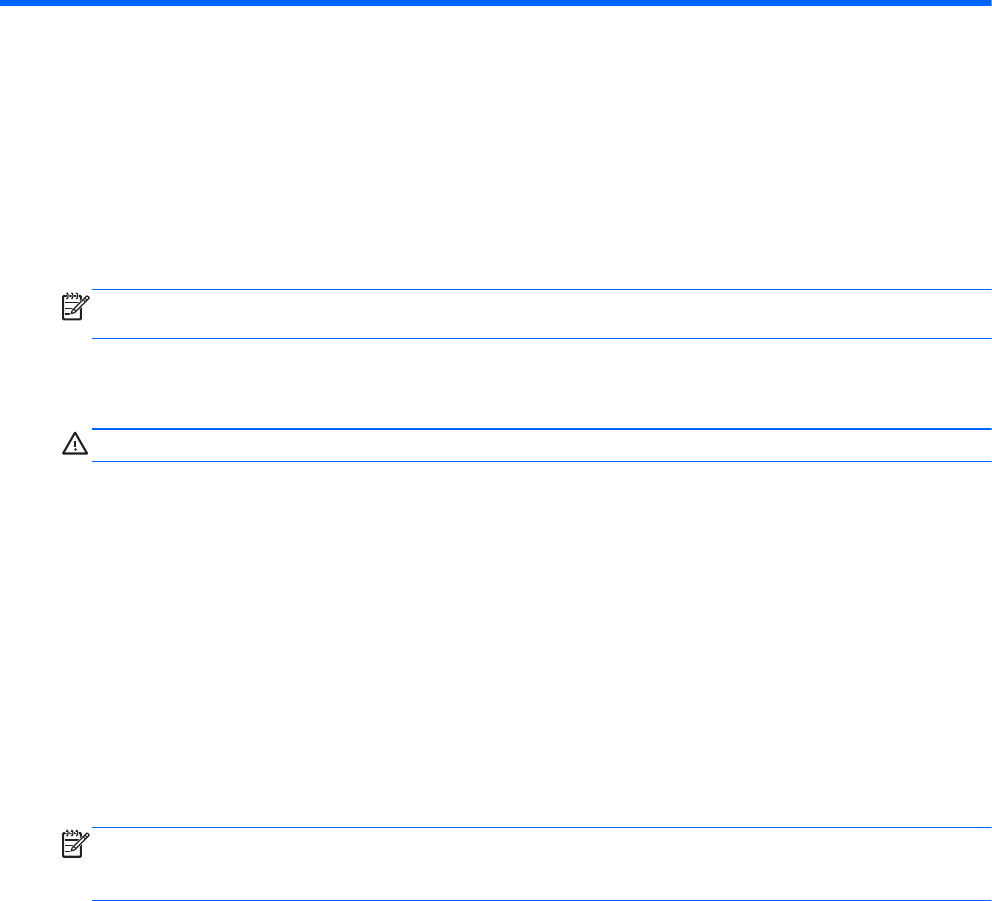
6 Gerenciamento de energia
NOTA: Um computador pode ter um botão ou um interruptor Liga/Desliga. O termo botão Liga/
Desliga é usado neste guia em referência a todos os tipos de controle de alimentação.
Desligamento do computador
CUIDADO: As informações não salvas serão perdidas quando o computador for desligado.
O comando de desligar fecha todos os programas abertos, incluindo o sistema operacional, e depois
desliga a tela e o computador.
Desligue o computador sob uma das seguintes condições:
●
Se for necessário trocar a bateria ou acessar componentes dentro do computador
●
Ao conectar um dispositivo de hardware externo que não se conecta a uma porta de
barramento serial universal (USB)
●
Quando o computador não estiver sendo usado e estiver desconectado da alimentação externa
por um período extenso
Embora o computador possa ser desligado pelo botão Liga/Desliga, o procedimento recomendado é
usar o comando Desligar do Windows:
NOTA: Se o computador estiver no estado de Suspensão ou em Hibernação, primeiro será preciso
sair da Suspensão ou da Hibernação para ser possível iniciar o desligamento. Para fazer isso,
pressione brevemente o botão Liga/Desliga.
1. Salve seu trabalho e feche todos os programas abertos.
2. Na Tela Inicial, mova o ponteiro do mouse sobre o canto superior direito ou inferior direito da
tela.
3. Clique em Configurações, clique no ícone Energia e, em seguida, clique em Desligar.
Se o computador não estiver respondendo e não for possível utilizar o procedimento anterior de
desligamento do Windows, tente os seguintes procedimentos de emergência na sequência fornecida:
● Pressione ctrl+alt+delete. Clique no ícone Energia e, em seguida, clique em Desligar.
●
Pressione e segure o botão Liga/Desliga por aproximadamente 5 segundos.
●
Desconecte o computador da fonte de alimentação externa.
●
Se o modelo do seu computador possuir uma bateria substituível pelo usuário, remova a
bateria.
Desligamento do computador 35